# 4.1 プッシュ アンド ピカッ
# 学習目標
このコースでは、micro:bit(マイクロビット)、ボタンモジュール、RGBライトモジュールを利用して、ボタンを「プッシュ」して、ランプが「ピカッ」と点灯する「テーブルランプ」を作成します。
# ハードウェアの接続
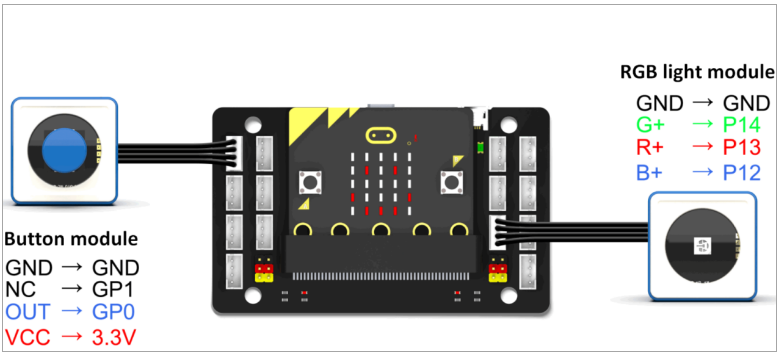
上記の図に合わせて、ボタンモジュール、RGBライトモジュールをmicro:bit拡張ボードに接続します。
# プログラミング
# 実現内容
- ボタンモジュールを押すと、RGBライトが白で光ります。
- 2回目にボタンモジュールを押すと、RGBライトが消灯します。
# 前提:MakeCodeプロジェクトへのパッケージ追加
以下専用パッケージを追加する必要があります。
※ 本パッケージには、本モジュール以外のモジュールで必要なブロックも含まれています。
- ボタンモジュール、RGBライトモジュールが利用するパッケージ:https://github.com/YahboomTechnology/Module-World
参考:MakeCodeにパッケージを追加する方法
- 参照手順:MakeCodeのパッケージ追加方法
※ 追加するパッケージの指定を適切に替えてください。本モジュールの該当は、上記「本モジュールが利用するパッケージ」です。
※ 1つMakeCodeプロジェクトに一回のみ追加する必要があります。すでに追加済みのプロジェクトは再度追加する必要がありません。
※ 新たにMakeCodeプロジェクトを作成する際、再度追加する必要があります。
# プログラミング
- MakeCodeにて新規のプロジェクトを作成する
- 下記ブロックをプロジェクトで設置する
- micro:bitにプログラムを書き込む
参考:編集・ダウンロード方法
- 上記画像で右クリックの「新しいウィンドウで開く」を選択することで、MakeCodeで上記プログラムのダウンロードや編集を行うことが可能です。
注意事項
- 上記画像に全てのブロックが表示されていない場合があります。
- 「最初だけ」のブロックが表示されていない場合、上記の方法でMakeCodeでご確認ください。
